更改自动对焦模式以使用实时显示功能拍摄静止照片和短片 (EOS 750D)
最近更新 : 09-Apr-2015
发行编号 : 8202524100
解决方法
- 有关如何打开液晶监视器的详细信息,请参阅 使用多视角液晶监视器 (EOS 750D)。
- 要拍摄短片,请选择 [
 ]。
]。
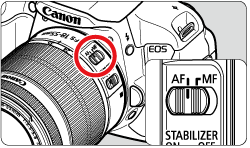

 ]、[
]、[
 ] 键选择 MENU 屏幕上的设置页。
] 键选择 MENU 屏幕上的设置页。
- 要拍摄静止图像,请选择 [
 ] 设置页。
] 设置页。 - 要拍摄短片,请选择 [
 ] 设置页。
] 设置页。
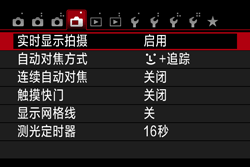
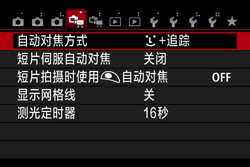
 ]。
]。
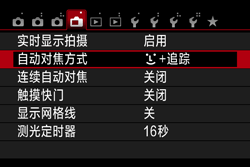
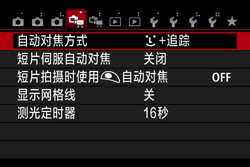
 ]。
]。
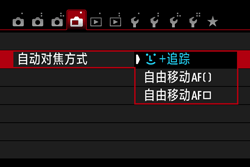
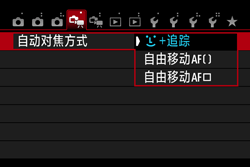
 ] 按钮可在速控屏幕上设定自动对焦模式等。
] 按钮可在速控屏幕上设定自动对焦模式等。

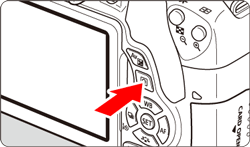
- 对于静止图像,从 [
 ] 设置页选择 [图像画质],按下 [
] 设置页选择 [图像画质],按下 [  ],然后从显示的屏幕上选择图像画质。
],然后从显示的屏幕上选择图像画质。 - 对于短片,从 [
 ] 设置页选择 [短片记录尺寸],按下 [
] 设置页选择 [短片记录尺寸],按下 [  ],然后从显示的屏幕上选择记录尺寸和帧速率。
],然后从显示的屏幕上选择记录尺寸和帧速率。
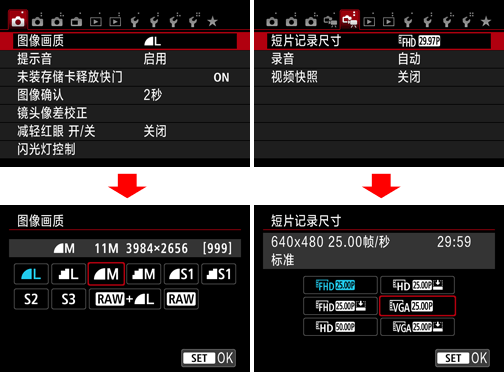
 ] 按钮;要拍摄短片,按 [MENU] 按钮,然后关闭菜单窗口。液晶监视器上将出现图像。
] 按钮;要拍摄短片,按 [MENU] 按钮,然后关闭菜单窗口。液晶监视器上将出现图像。
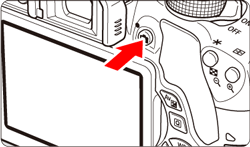
章节 II-2.使用自动对焦(自由移动多点)进行对焦的自动对焦
章节 II-3.使用自动对焦(自由移动 1 点)进行对焦
 +跟踪] 自动对焦中,相机检测到面部并进行对焦。如果面部移动,则自动对焦点 <
+跟踪] 自动对焦中,相机检测到面部并进行对焦。如果面部移动,则自动对焦点 <
 > 也将移动以便追踪该面部。
> 也将移动以便追踪该面部。
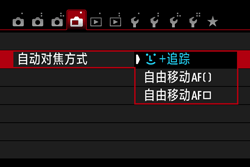
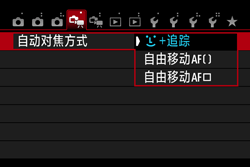
- 当检测到面部时,会在要对焦的面部上出现 [
 ] 框。
] 框。 - 如果检测到多个面部,将显示 [
 ]。按 [
]。按 [  ]、[
]、[  ] 键将 [
] 键将 [  ] 框移动到想要对焦的面部上。
] 框移动到想要对焦的面部上。
 ]。
]。
- 如果无法检测到面部,或者如果您点击液晶显示屏但无法选择任何面部或被摄体,相机会切换到自动选择式的 [自由移动多点]。

 ] 框覆盖的面部对焦。
] 框覆盖的面部对焦。
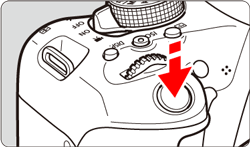
- 当合焦时,自动对焦点将会变为绿色并发出提示音。
- 如果没有合焦,自动对焦点将会变为橙色。
- 此时,相机仅合焦,将不会拍照。要拍照,请执行章节 IV 中的过程。
- 如果被摄体的面部严重脱焦,则无法进行面部检测。在此类情况下,将镜头对焦模式开关设为 [MF] 并进行手动对焦。
- 并非人脸的其他对象可能会被检测为面部。
- 如果画面中的面部非常小或非常大、过亮或过暗、水平或斜向倾斜或者部分被遮挡,则无法使用面部优先。
- [
 ] 可能会仅覆盖部分面部。
] 可能会仅覆盖部分面部。
- 如果您按下 [
 ] 或 [
] 或 [  ] 按钮,则自动对焦点 [
] 按钮,则自动对焦点 [  ] 将显示在中央,并且您可以使用 [
] 将显示在中央,并且您可以使用 [  ]、[
]、[  ]、[
]、[  ]、[
]、[  ] 移动该自动对焦点。
] 移动该自动对焦点。 - 因为在照片边缘附近检测到的面部不可能进行自动对焦,所以,[
 ] 将灰显。如果您半按快门按钮,则将采用具有自动选择的自由移动多点方法对主体对焦。
] 将灰显。如果您半按快门按钮,则将采用具有自动选择的自由移动多点方法对主体对焦。
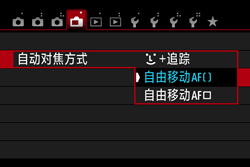
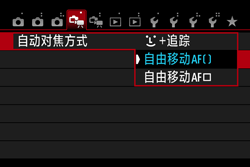
- 按 [
 ] 或 [
] 或 [  ] 按钮可在自动选择和区域选择之间切换。在基本拍摄区模式下,将自动设置自动选择。
] 按钮可在自动选择和区域选择之间切换。在基本拍摄区模式下,将自动设置自动选择。 - 使用 [
 ]、[
]、[  ]、[
]、[  ]、[
]、[  ] 可选择区域。若要返回到中央区域,请再次按 [
] 可选择区域。若要返回到中央区域,请再次按 [  ] 或 [
] 或 [  ] 按钮。
] 按钮。 - 您还可以点击液晶监视器以便选择某个区域。在选择区域时,点击监视器上的 [
 ] 可以切换到自动选择。
] 可以切换到自动选择。
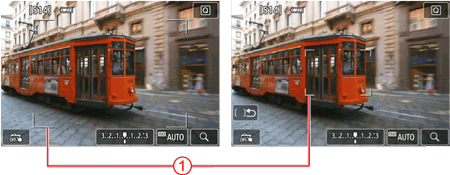
 :区域框
:区域框
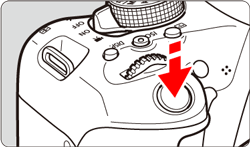
- 当合焦时,自动对焦点将会变为绿色并发出提示音。
- 如果没有合焦,区域框将会变为橙色。
- 如果相机使用自动的自动对焦点选择未能对期望的目标被摄体进行对焦,将自动对焦方式切换到区域选择或 [自由移动 1 点],然后重新对焦。
- 根据 [
 : 长宽比] 设置,自动对焦点的数目可能会变化。设为 [3:2]、[4:3] 和 [16:9] 时,有 49 个自动对焦点。设为 [1:1] 时,将有 35 个自动对焦点。
: 长宽比] 设置,自动对焦点的数目可能会变化。设为 [3:2]、[4:3] 和 [16:9] 时,有 49 个自动对焦点。设为 [1:1] 时,将有 35 个自动对焦点。
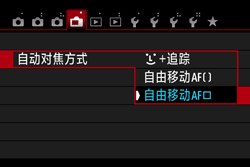
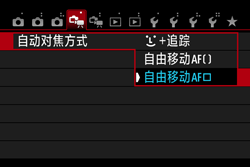
 ]。在短片拍摄过程中,如果 [短片伺服自动对焦] 设为 [启用],则自动对焦点将以更大尺寸显示。
]。在短片拍摄过程中,如果 [短片伺服自动对焦] 设为 [启用],则自动对焦点将以更大尺寸显示。
- 按下 [
 ]、[
]、[  ]、[
]、[  ]、[
]、[  ] 键可以将自动对焦点移动到您想要对焦的位置。(自动对焦点不能移到屏幕的边缘。)
] 键可以将自动对焦点移动到您想要对焦的位置。(自动对焦点不能移到屏幕的边缘。) - 若要让自动对焦点返回中央,请按下 [
 ] 或 [
] 或 [  ] 按钮。
] 按钮。 - 您还可以点击液晶监视器以便移动自动对焦点。
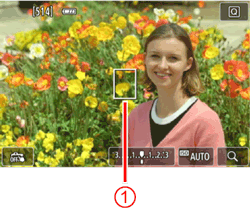
 :自动对焦点
:自动对焦点
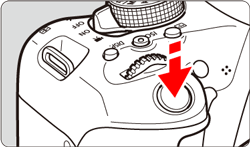
- 当合焦时,自动对焦点将会变为绿色并发出提示音。
- 如果没有合焦,自动对焦点将会变为橙色。
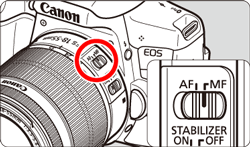
 ] 按钮。
] 按钮。
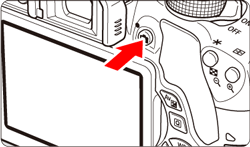

 ] 按钮以放大框内区域。
] 按钮以放大框内区域。
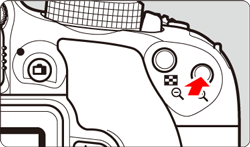
 ] 以放大图像。
] 以放大图像。
 ]、[
]、[
 ]、[
]、[
 ]、[
]、[
 ] 键将放大框 (
] 键将放大框 (
 ) 移动到您想要对焦的位置。
) 移动到您想要对焦的位置。
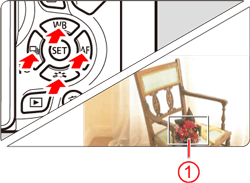
 ] 或 [
] 或 [
 ] 按钮。
] 按钮。
 ] 按钮以放大框内区域。
] 按钮以放大框内区域。
 ] 按钮时,图像的放大倍率都会按照如下顺序变化:
] 按钮时,图像的放大倍率都会按照如下顺序变化:
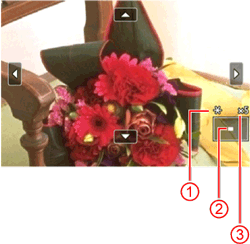
 :自动曝光锁
:自动曝光锁
 :放大区域位置
:放大区域位置
 :放大倍率
:放大倍率
 ] 按钮以通常显示查看构图。
] 按钮以通常显示查看构图。
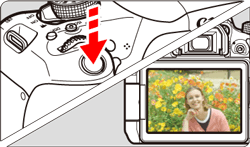
- 将拍摄照片,并且拍摄的图像显示在液晶监视器上。
- 图像确认结束后,相机将自动返回实时显示拍摄。
 ]。
]。
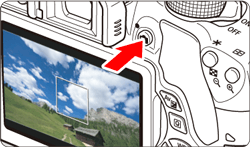
- 再次按下 [
 ] 可停止拍摄短片。
] 可停止拍摄短片。 - 在拍摄短片时,“
 ”标记将显示在屏幕的右上方。
”标记将显示在屏幕的右上方。
- 在您以高 ISO 感光度拍摄时,噪点(例如光线和光束的点)可能会变得明显。
- 在高温下拍摄可能会导致图像中出现噪点和异常色彩。
- 如果长时间连续使用实时显示拍摄,相机的内部温度可能会升高,并且图像画质可能会降低。不拍摄时请务必退出实时显示拍摄。
- 如果在相机内部温度较高时进行长时间曝光拍摄,图像画质可能会降低。退出实时显示拍摄,等候数分钟再重新拍摄。
 ] 和红色 [
] 和红色 [
 ] 内部温度过高警告图标
] 内部温度过高警告图标
- 如果由于长时间进行实时显示拍摄或环境温度高而导致相机的内部温度升高,会出现白色 [
 ] 或红色 [
] 或红色 [  ] 图标。
] 图标。 - 白色 [
 ] 图标表示静止图像的图像画质会降低。建议您暂时退出实时显示拍摄,让相机冷却后再次进行拍摄。
] 图标表示静止图像的图像画质会降低。建议您暂时退出实时显示拍摄,让相机冷却后再次进行拍摄。 - 红色 [
 ] 图标表示实时显示拍摄不久后会自动停止。如果出现这种情况,在相机内部温度下降前,您无法继续拍摄。请退出实时显示拍摄或关闭电源并让相机休息片刻。
] 图标表示实时显示拍摄不久后会自动停止。如果出现这种情况,在相机内部温度下降前,您无法继续拍摄。请退出实时显示拍摄或关闭电源并让相机休息片刻。 - 在高温下长时间使用实时显示拍摄会导致更早出现 [
 ] 或 [
] 或 [  ] 图标。不拍摄时,请务必关闭相机。
] 图标。不拍摄时,请务必关闭相机。 - 如果相机的内部温度较高,即使在显示白色 [
 ] 图标之前,以高 ISO 感光度或长时间曝光拍摄的图像的画质也可能会降低。
] 图标之前,以高 ISO 感光度或长时间曝光拍摄的图像的画质也可能会降低。
- 如果在放大显示期间拍摄照片,可能无法获得理想的曝光。请返回到一般视图后再拍摄照片。在放大的视图中,快门速度和光圈将以橙色显示。即使您在放大的视图中拍摄照片,也将在一般视图范围中拍摄图像。
- 如果将 [
 : 自动亮度优化] 设定为 [关闭] 以外的任何设置,即使设定了降低的曝光补偿或降低的闪光曝光补偿,图像仍可能显得较亮。
: 自动亮度优化] 设定为 [关闭] 以外的任何设置,即使设定了降低的曝光补偿或降低的闪光曝光补偿,图像仍可能显得较亮。 - 如果使用 TS-E 镜头(TS-E17mm f/4L 或 TS-E24mm f/3.5L II 除外)并偏移或倾斜镜头或使用增距延长管,可能无法获得标准曝光或可能导致不规则曝光。
- 在低光照或明亮的光照条件下,实时显示图像可能无法反映所拍摄图像的亮度。
- 即使设定了较低的 ISO 感光度,在低光照条件下所显示的实时显示图像可能仍有明显的噪点。但在您拍摄时,记录的图像将具有最小的噪点。(实时显示图像的画质不同于记录的图像的画质。)
- 如果图像内部光源(光量)改变,屏幕可能闪烁。如果发生这种情况,应退出实时显示拍摄并在实际光源下恢复拍摄。
- 如果将相机朝向不同的方向,可能会暂时影响实时显示图像的正常亮度。请等到亮度水平稳定后进行拍摄。
- 如果图像中有非常明亮的光源,液晶监视器上的亮部可能会显得较暗。但是,实际拍摄的图像将正确显示该明亮区域。
- 如果在低光照条件下将
 : 液晶屏的亮度] 设定为明亮设置,实时显示图像上可能会出现噪点或不规则色彩。但是,噪点或不均匀色彩将不会记录在拍摄的图像中。
: 液晶屏的亮度] 设定为明亮设置,实时显示图像上可能会出现噪点或不规则色彩。但是,噪点或不均匀色彩将不会记录在拍摄的图像中。 - 在您放大图像时,图像锐度可能看起来比在实际图像中更明显。
- 如果快门速度为 1 秒或更慢,会在液晶监视器上显示“BUSY”,并且到完成曝光为止不会出现实时显示。
- 在实时显示拍摄期间,某些自定义功能设置将不会生效。
- 只在使用 2011 年下半年以后上市的具有对焦预设模式的(超)远摄镜头时,才可以在实时显示拍摄时利用对焦预设功能。
- 如果使用内置闪光灯,闪光曝光锁将不工作如果使用外接闪光灯,闪光曝光锁和造型闪光将不起作用。
- 即使已经合焦,半按下快门按钮时也将再次对焦。
- 无法连续对移动被摄体对焦。
- 在自动对焦操作期间和之后,图像亮度可能会变化。
- 根据被摄体或拍摄条件等,对焦可能花费较长时间或连拍速度可能变慢。
- 如果在显示实时显示图像时光源发生变化,屏幕可能会闪烁并可能难以对焦。如果发生这种情况,退出实时显示拍摄并在实际光源下执行自动对焦。
- 如果设定了 [
 +追踪],则无法放大显示。
+追踪],则无法放大显示。 - 当设定了 [自由移动多点] 并按[
 ] 按钮(或点击屏幕上的 [
] 按钮(或点击屏幕上的 [  ])时,所选区域的中央(或使用自动选择时为图像中央)将被放大。如果您半按快门按钮,显示将返回到一般状态并且相机将进行对焦。
])时,所选区域的中央(或使用自动选择时为图像中央)将被放大。如果您半按快门按钮,显示将返回到一般状态并且相机将进行对焦。 - 当设定了 [自由移动 1 点] 并按 [
 ] 按钮(或点击屏幕上的 [
] 按钮(或点击屏幕上的 [  ])时,被自动对焦点覆盖的区域将被放大。在放大显示期间半按快门按钮进行对焦。这在相机安装在三脚架上并且需要获得非常精确的对焦时很有效。如果在放大的视图中难以对焦,返回通常显示并使用自动对焦。请注意,自动对焦速度在一般视图和放大的视图之间可能会有所不同。
])时,被自动对焦点覆盖的区域将被放大。在放大显示期间半按快门按钮进行对焦。这在相机安装在三脚架上并且需要获得非常精确的对焦时很有效。如果在放大的视图中难以对焦,返回通常显示并使用自动对焦。请注意,自动对焦速度在一般视图和放大的视图之间可能会有所不同。 - 如果在通常显示下用 [自由移动多点] 或 [自由移动 1 点] 对焦后放大显示,可能无法获得精确合焦。




























































































 返回
返回
 打印
打印
 分享
分享








 京公网安备 11010502037877号
京公网安备 11010502037877号